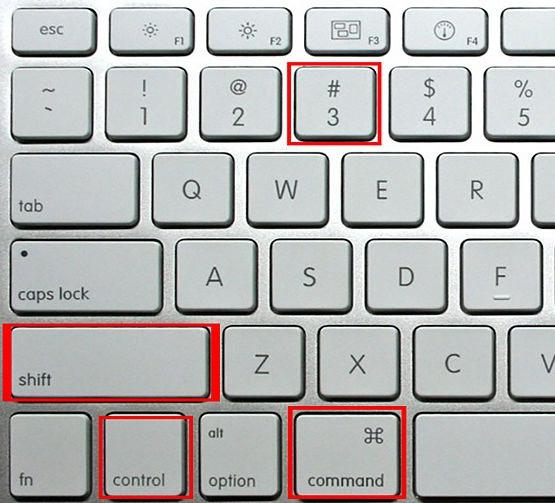ฉันจะหมุนหน้าจอได้อย่างไร? ปุ่มลัด Windows 7 จะมาช่วย
หลังจากเปิดตัวเกมหรือศูนย์พิเศษภาพบนเดสก์ท็อปสามารถหมุนได้ และบางครั้งผู้ใช้เองโดยไม่ตั้งใจจะกดปุ่มบนแป้นพิมพ์ ในกรณีใด ๆ ไม่สามารถทำงานที่เครื่องคอมพิวเตอร์ในโหมดนี้ได้ ช่วยหมุนแป้นพิมพ์ลัด Windows 7. แก้ไขปัญหาด้วยวิธีนี้ได้ง่ายที่สุด
ปุ่มลัดร่วมกันเพื่อหมุนหน้าจอ
ไม่จำเป็นต้องสำรวจการตั้งค่าและการตั้งค่าเป็นเวลานานติดตั้งไดรเวอร์ การส่งภาพกลับไปยังมุมมองเดิมจะช่วยให้ปุ่มลัด Windows 7 หมุนปุ่มหน้าจอ (ภาพด้านล่าง) จะเริ่มทำงานทันที
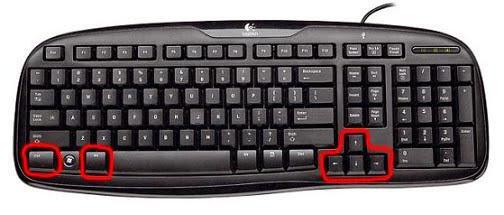
กด Ctrl + Alt พร้อมกันและแป้นลูกศรอย่างใดอย่างหนึ่งต่อไปนี้:
- ขึ้น - หันไปที่ 0 ° (มุมมองปกติ);
- ไปทางขวา - เปิดโดย 90 °;
- ลง - เปิดโดย 180 °;
- ไปทางซ้าย - เปิด 270 °

เพื่อให้คุณสามารถเลือกตัวเลือกที่ดีที่สุด ไม่กี่วินาทีหน้าจอจะดับลงและจะดูเป็นปกติ หากการรวมกันแบบร้อนนี้ไม่สะดวกสำหรับคุณคุณสามารถเปลี่ยนได้ในการตั้งค่าการ์ดแสดงผล เปิดตัวควบคุมอุปกรณ์ผ่านเมนูบริบทของเดสก์ท็อป (ตัวอย่างเช่นสำหรับกราฟิก Intel HD - "ลักษณะกราฟิก") ไปที่พารามิเตอร์และระบุชุดค่าผสมที่เหมาะสำหรับคุณ ตอนนี้ถ้าคุณต้องการเปลี่ยนการหมุนหน้าจอ (Windows 7) แป้นลัดที่คุณกำหนดจะดำเนินการในไม่กี่วินาที คุณสามารถเลือกชุดค่าผสมที่คุณไม่ค่อยใช้ จากนั้นจะไม่มีปัญหากับปุ่มบังเอิญ
ระบบหมุนหมายถึง
หากคุณต้องการหมุนหน้าจอ (Windows 7)ปุ่มลัดจะกลายเป็นผู้ช่วยที่ขาดไม่ได้ อย่างไรก็ตามพวกเขาไม่ได้ทำงานอยู่เสมอ - ขึ้นอยู่กับผู้ผลิตการ์ดแสดงผล ในกรณีนี้การกลับเดสก์ท็อปไปยังมุมมองก่อนหน้านี้ซับซ้อนขึ้นเล็กน้อย โดยทั่วไปขั้นตอนจะใช้เวลาไม่มากนัก แต่ไม่สะดวกที่จะ "จับ" ไอคอนที่จำเป็นด้วยภาพที่คว่ำ
ไปที่ "Control Panel" และเปิด "Screen Resolution" หน้าต่างการตั้งค่าจะปรากฏขึ้น ในย่อหน้า "ปฐมนิเทศ" สี่รูปแบบของการหมุนจะเสนอ

ต่อไปนี้เป็นวิธีที่ Windows จะพลิกภาพ:
- แนวนอน - 0 °;
- ภาพบุคคล - 270 °;
- ภูมิทัศน์ (คว่ำ) - 180 °;
- แนวตั้ง (คว่ำ) - 90 °
หลังจากเลือกทิศทางภาพแล้วหน้าต่างที่คุณจะได้รับพร้อมท์ให้ปฏิเสธการเปลี่ยนแปลงตามค่าเริ่มต้น เพื่อยืนยันการตัดสินใจจะได้รับ 15 วินาทีจากนั้นหน้าจอจะได้รูปลักษณ์เดียวกัน ฟังก์ชันนี้มีให้ในกรณีที่ผู้ใช้เปลี่ยนการตั้งค่าโดยไม่ได้ตั้งใจ แต่เมื่อคุณเริ่มกระบวนการโดยเจตนาเพียงแค่บันทึกการเปลี่ยนแปลง
หมุนเวียนผ่านการตั้งค่าการ์ดแสดงผล
เมื่อคุณต้องการแก้ไขการหมุนหน้าจอแป้นลัดของ Windows 7 จะทำอย่างง่ายดายและรวดเร็ว แต่ถ้าการ์ดแสดงผลไม่สามารถใช้งานได้คุณจะต้องแก้ปัญหาด้วยการตั้งค่า
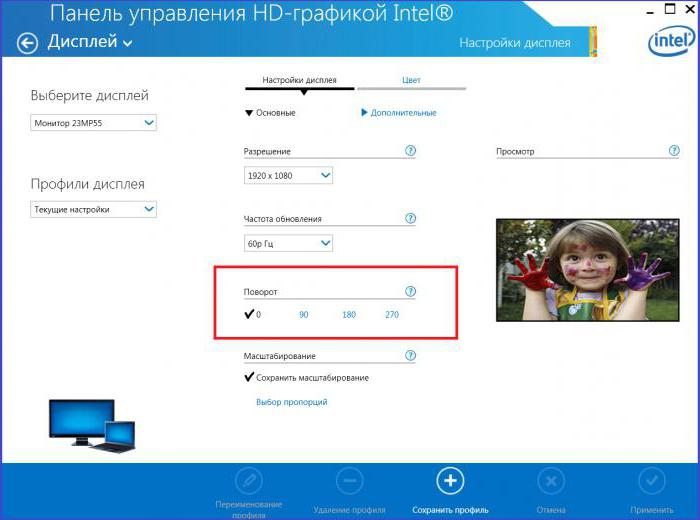
ในแผงควบคุมให้ค้นหารายการ "Resolution"หน้าจอ " ในการเปิดคุณสมบัติของการ์ดแสดงผลคุณต้องป้อนพารามิเตอร์เพิ่มเติม ในหน้าต่างที่ปรากฏขึ้นให้คลิกที่แท็บ "แผงควบคุม" ในเมนูแบบเลื่อนลง "หมุน" เลือกค่าที่เหมาะสม หากคุณต้องการเปลี่ยนพารามิเตอร์อื่น ๆ ให้ไปที่การตั้งค่าการแสดงผล คุณสามารถระบุความละเอียดสัดส่วนภาพความลึกและคุณภาพสีได้ที่นี่
วิธีปิดกล้องโดยใช้ปุ่มลัด
ดังนั้นถ้าคุณทำการหมุนที่ไม่จำเป็นของหน้าจอ,แป้นลัด Windows 7 จะทำให้สก์ท็อปกลับสู่สภาพปกติ แต่ถ้าหน้าที่ทำงานอย่างต่อเนื่องเพียงเพราะปุ่มเหล่านี้? ตัวอย่างเช่นผู้ใช้เพียงแค่เรียนรู้การผสมผสานที่รวดเร็วหรือเด็กชอบเล่นกับแป้นพิมพ์ หรือบางทีเธออาจจะวางบนแมว จากนั้นจึงสามารถปิดใช้ชุดค่าผสมสำคัญนี้ได้ง่ายขึ้น
เรียกเมนูบริบทบนเดสก์ท็อป ใน "ตัวเลือกกราฟิก" ให้ค้นหา "ชุดค่าผสมหลัก" ปิดการใช้งานคุณลักษณะนี้ หากไม่มีรายการดังกล่าว (ขึ้นอยู่กับรุ่นของการ์ดแสดงผล) ให้ทำตามขั้นตอนเดียวกันในการตั้งค่าไดรเวอร์ ไปที่ "แผงควบคุมอุปกรณ์" และทำเครื่องหมายที่การกระทำที่เหมาะสม ขณะนี้แป้นลัดของ Windows 7 ไม่สามารถหมุนได้
ข้อสรุป
หากต้องการเปิดคอมพิวเตอร์เดสก์ท็อปให้ง่ายที่สุดผ่านชุดร้อน แน่นอนคุณสามารถปิดได้หากคุณกดปุ่มโดยไม่ได้ตั้งใจ (ตัวอย่างเช่นเนื่องจากเกม) และในการตั้งค่าฮอตคีย์ของ Windows 7 ถูกปิดการปิดหน้าจอปุ่มจะไม่เริ่มทำงานและคุณจะไม่มีวิธีที่สะดวกในการไปถึงการตั้งค่าของการ์ดแสดงผล